Tapasztald meg, hogyan készíthetsz lenyűgöző tájat Blender segítségével célzott világítási technikák alkalmazásával. Ebben a tutorialban megtanulod, hogyan végezz kamera beállításokat, optimálisan helyezd el a fényt és készítsd elő a jeleneted anyagait. Közösen dolgozunk a kompozíció és a figurád megjelenítésén ebben a lenyűgöző környezetben.
Legfontosabb ismeretek
- A aranymetszés segít harmonikus kompozíciókat létrehozni.
- A fényforrások, mint a Nap lámpa és a Mesh fények mélységet és hangulatot adnak jeleneteidnek.
- A anyagkibocsátás használata növeli a világításod és az objektumok realizmusát.
Lépésről lépésre útmutató
Kamera beállítása
Először is válaszd ki a kamerát a jelenetedben. Ha több szintet aktiváltál, győződj meg róla, hogy az első és a második szint is ki van választva. Tartsd lenyomva a Shiftet és válaszd ki a második szintet. Ezután kattints a kamerára és nyomd meg a Null gombot. Helyezd el kicsit alacsonyabbra és mozgassd el oldalra, hogy optimalizált nézetet kapj.
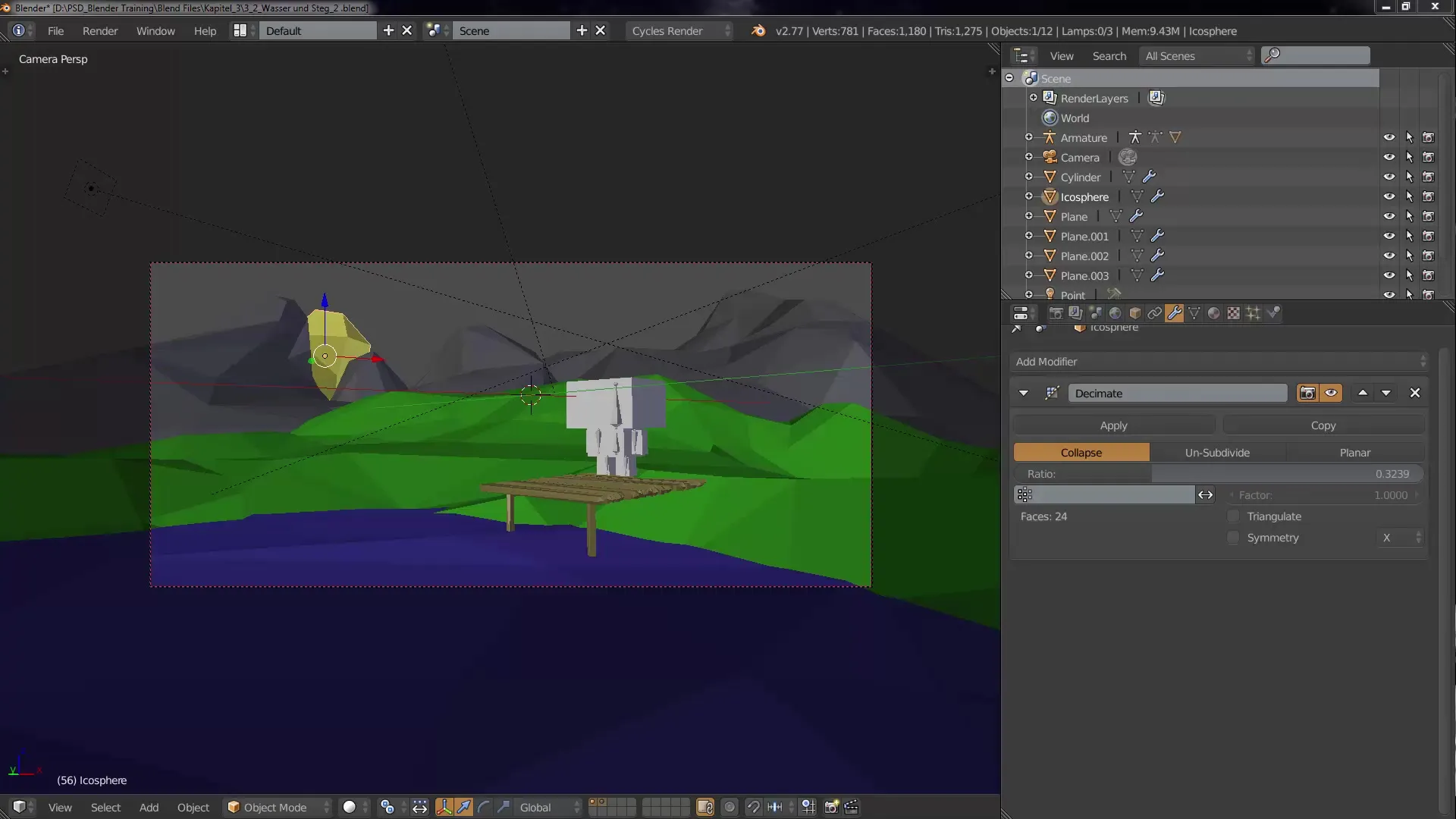
Képkompozíció kialakítása
Most dolgozz a kép felépítésén. Használj aranymetszést útmutatóként a kompozíciódban. Menj a kamerabeállításokhoz és görgess le a "Composition Guides" lehetőséghez. Tegyél pipát a "Golden Ratio" mellé. Ezzel vizuális segédvonalakat kapsz, amelyek segítenek a kompozíció harmonikus kialakításában.
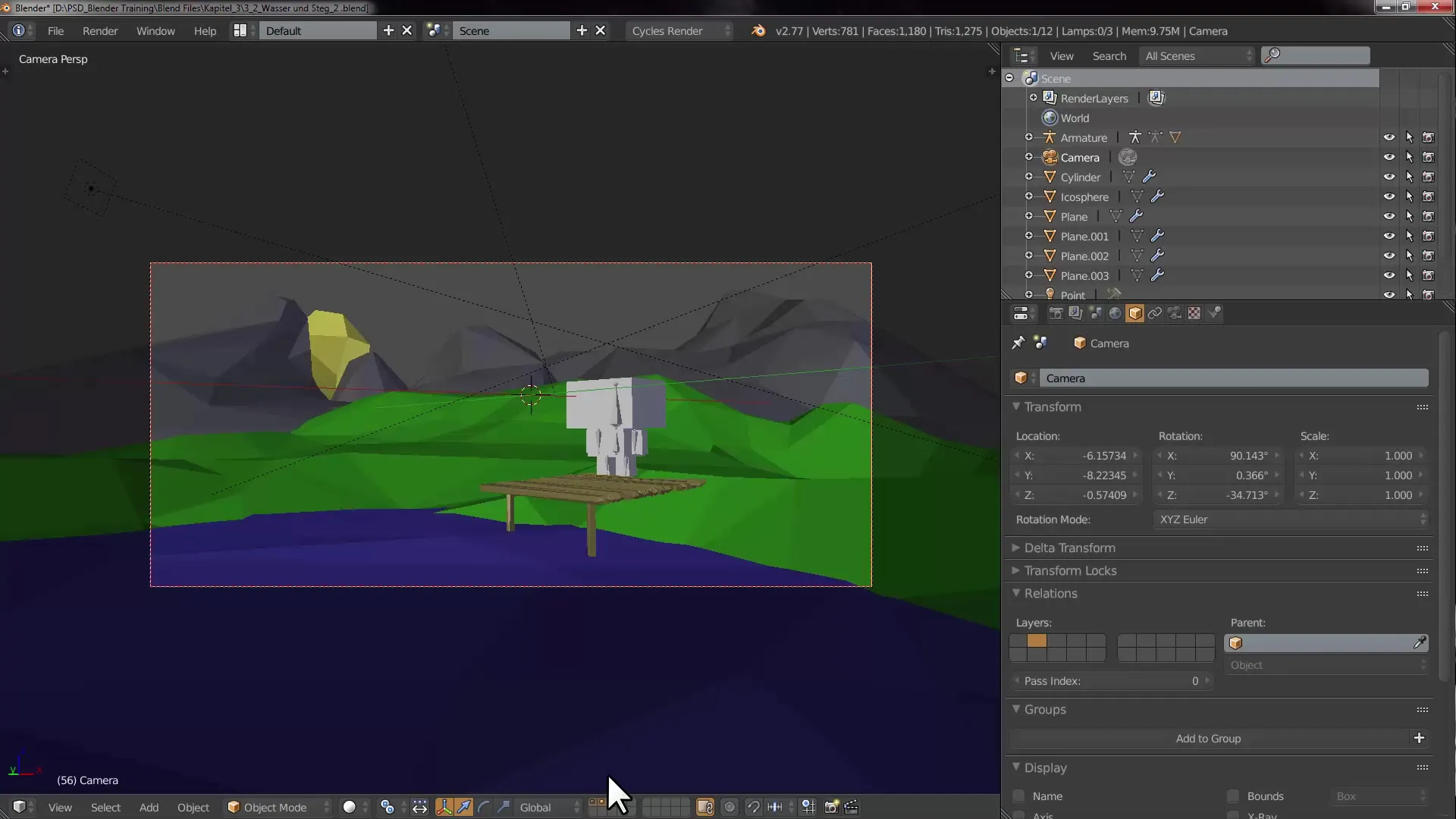
Figura pozicionálása és orientálása
Most válaszd ki a figurát és állítsd be a magasságát, hogy jól mutasson a képben. Helyezd el a kép függőleges közepén, hogy optimálisan a kamera felé nézzen. A karakternek a táj üres részére kell néznie. Fontos pontosan megtervezni a pózt a későbbi megjelenítéshez.
A figura pózának beállítása
Válaszd ki a figura karját, és lépj a póz módba. Itt forgathatod a karokat és a többi testrészt. Az nem kívánt mozgások elkerülése érdekében bizonyos tengelyek transzformációját zárolhatod. Ezt a Csont menüben a "Transform Locks" alatt teheted meg. Biztosítsd a karok forgását, hogy elkerüld, hogy a testbe nyomódjanak.
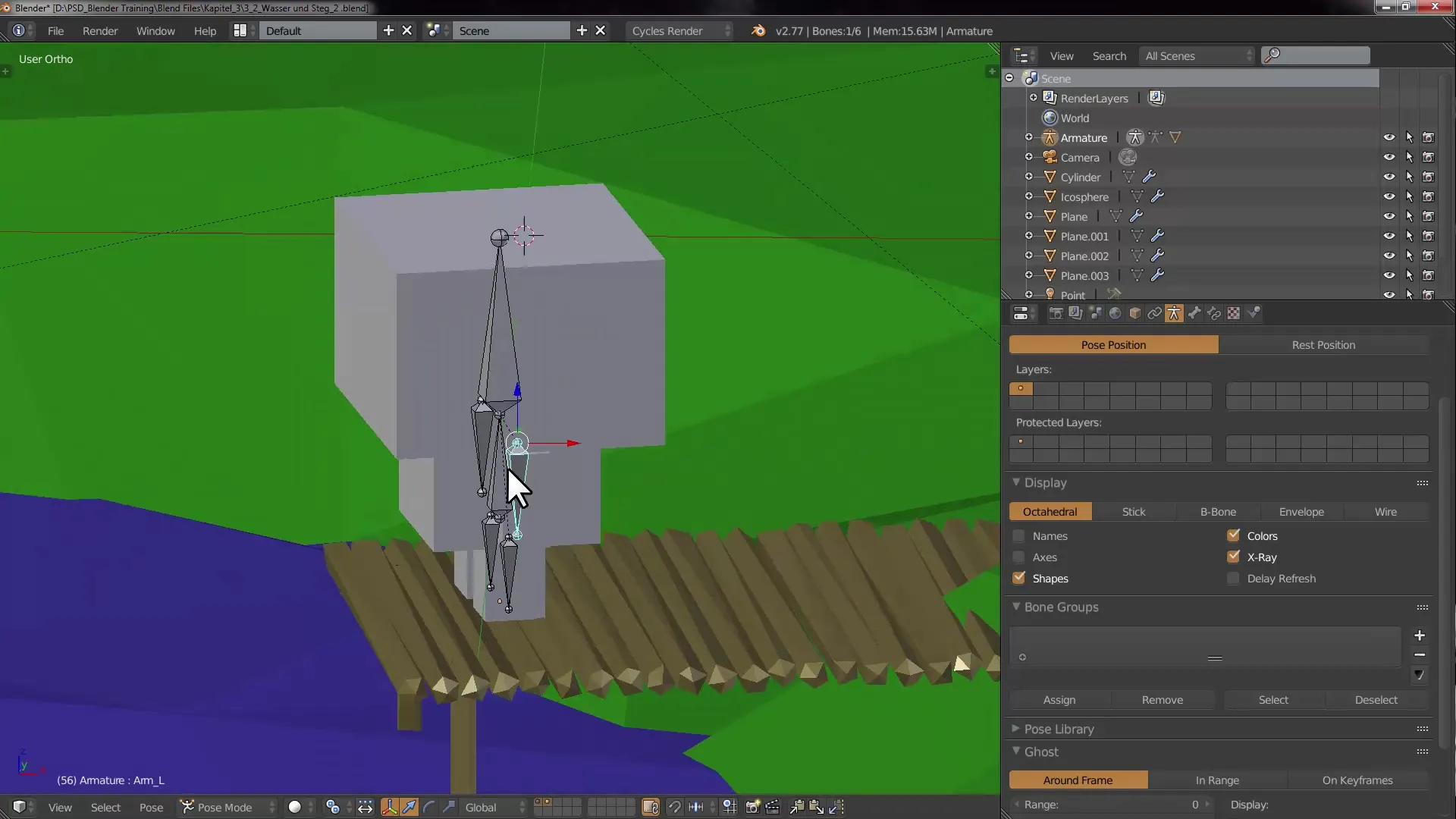
Kamera beállítása
Most ismét válaszd ki a kamerát, és állítsd be a pozícióját, hogy a figura az aranymetszésben legyen a képben. Ügyelj arra, hogy harmonikusan illeszkedjen a kompozícióba. Zoomolj egy kicsit, ha szükséges, az "Focal Length" beállításának módosításával. Ez kellemesebb nézetet biztosít a karaktered számára és a környezethez.

Világítás beállítása
Miután a kompozíció kész van, itt az ideje a világítás hozzáadásának. Először mozdítsd a kamerát az első rétegre. Mentsd el a munkádat (Ctrl + S), majd adj hozzá egy "Sun Lamp"-át Shift + A billentyűkombinációval. Ez lesz a fő fényforrásod. Állítsd be a lámpa szögét és intenzitását, hogy természetes világítást szimulálj.
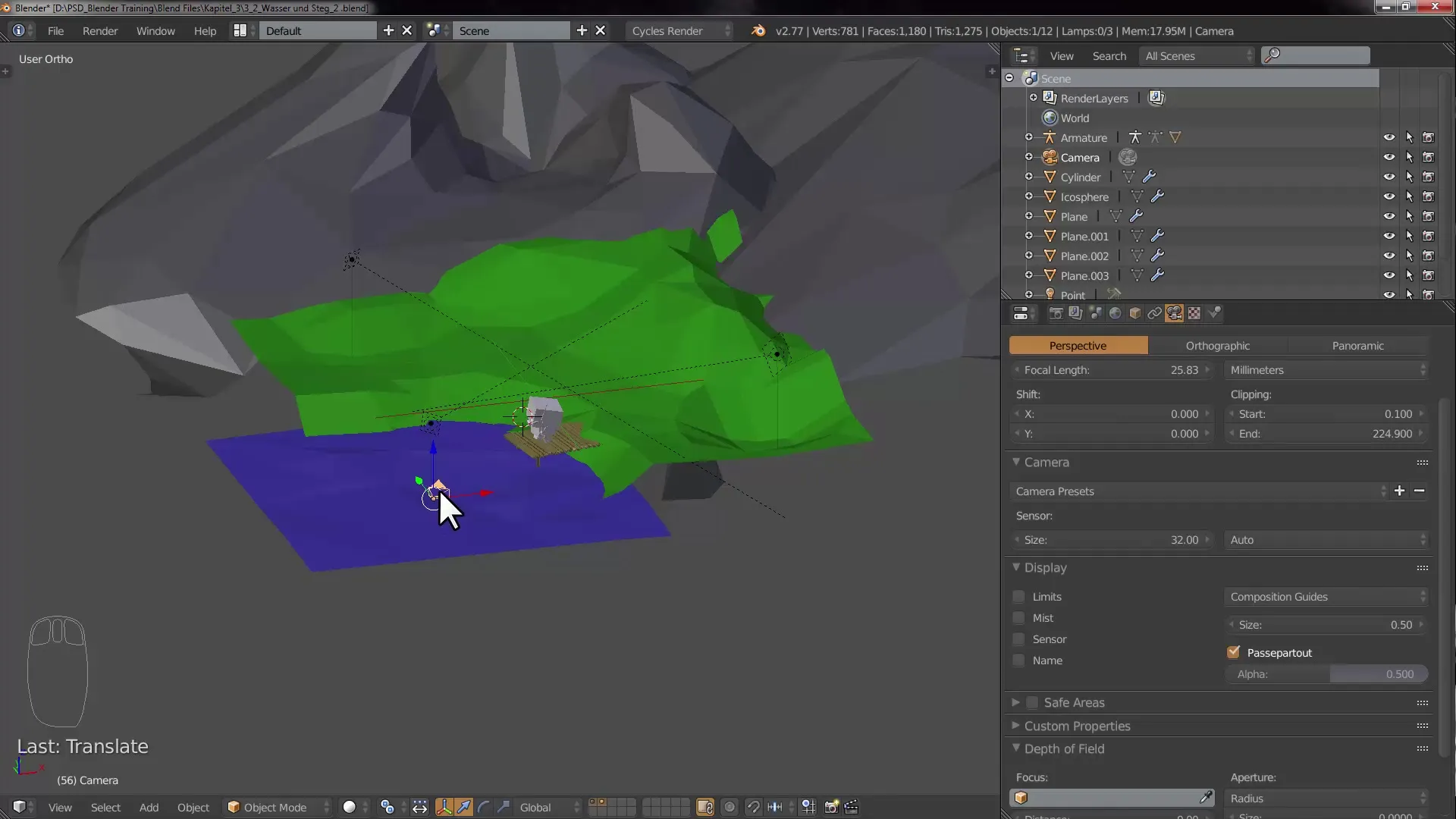
Mesh fények hozzáadása
Most adj hozzá egy síkot, amely Mesh fényként funkcionál. Lépj át az anyagbeállításokra, és válaszd az "Emission" lehetőséget anyagtípusként. Helyezd a síkot a figura fölé, hogy lágy, finom fényt hozz létre. Az emissziós anyag így egyfajta lágy világítást szimulál, amely élethűbb hangulatot biztosít.
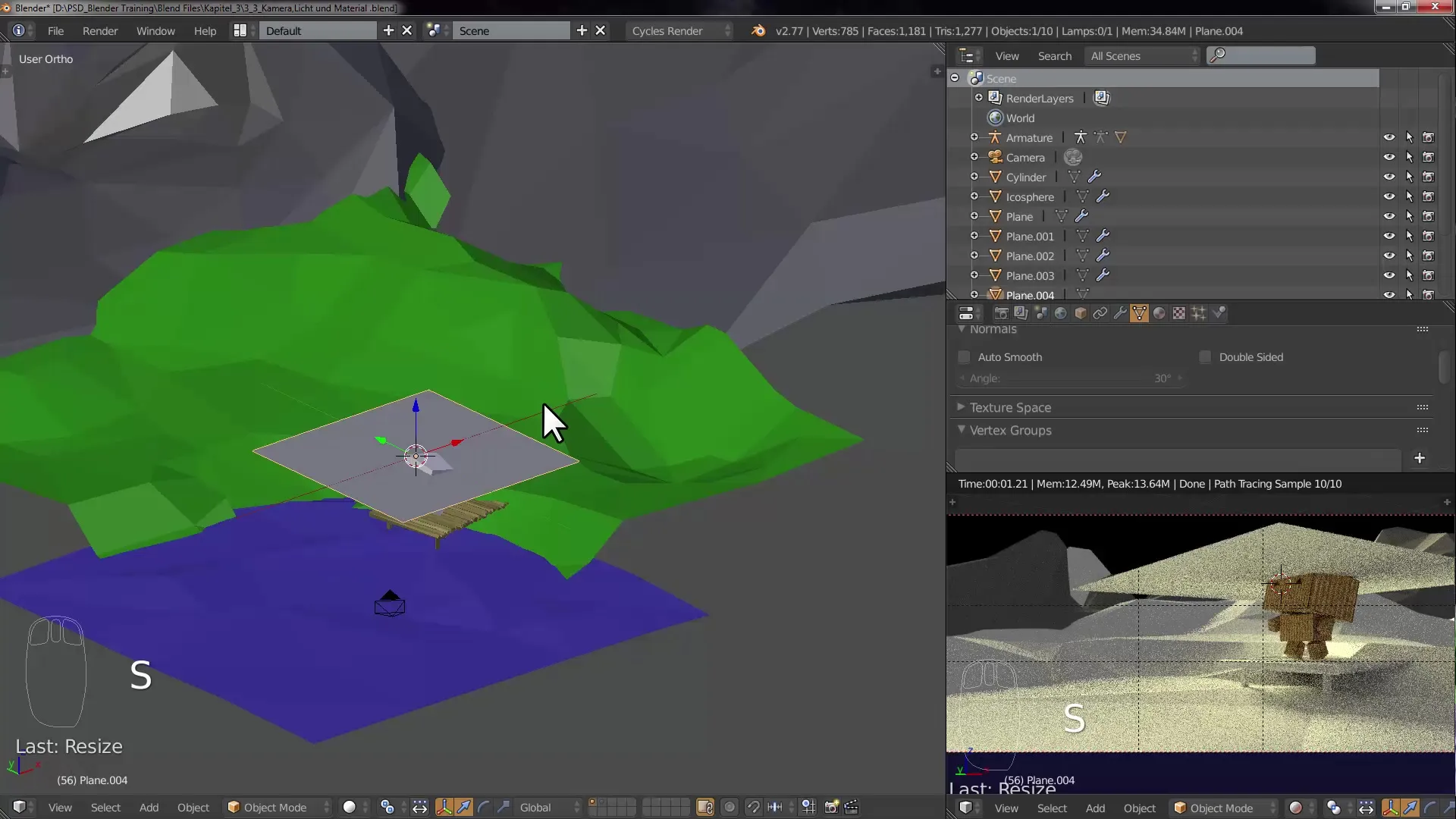
A fényintenzitás beállítása
Kísérletezz a Sun Lamp fényének intenzitásával és a sík emissziójával. Ezen értékek módosítása döntően befolyásolja a jeleneted hangulatát. Ügyelj arra, hogy a figuráid jól megvilágítottak legyenek és ne tűnjenek el az árnyékban. Rendszeresen ellenőrizd a render nézetet, hogy kontrolláld a világításod megjelenítését.
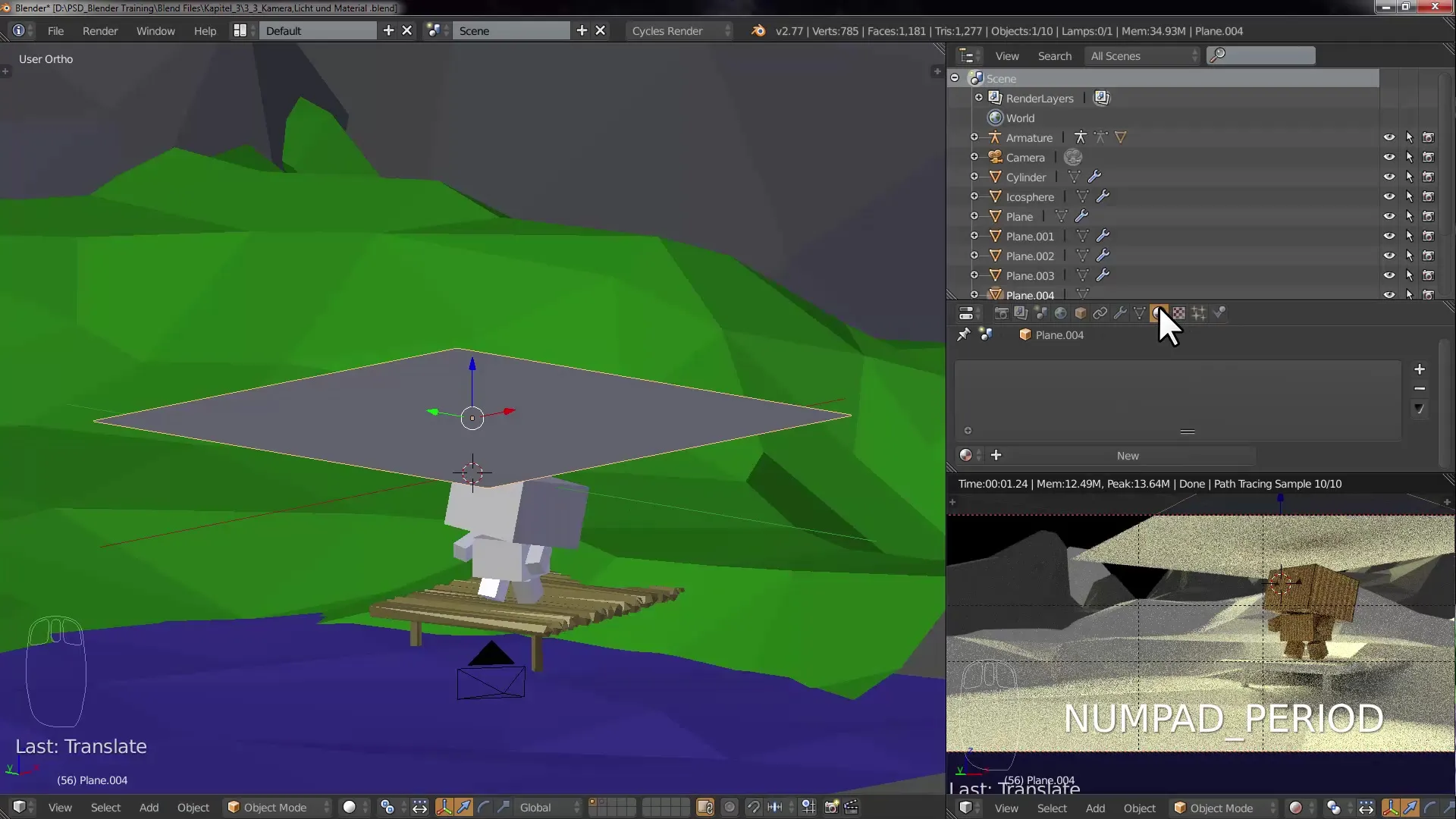
Anyagok hozzáadása
Most beállíthatod az anyagokat a jeleneted különböző objektumaihoz. Válaszd ki a hegyeket vagy más felületeket, és add hozzá a megfelelő anyagokat. Dolgozz különböző textúrákkal és színekkel, hogy növeld a vizuális mélységet és összhangzó összképet érj el.
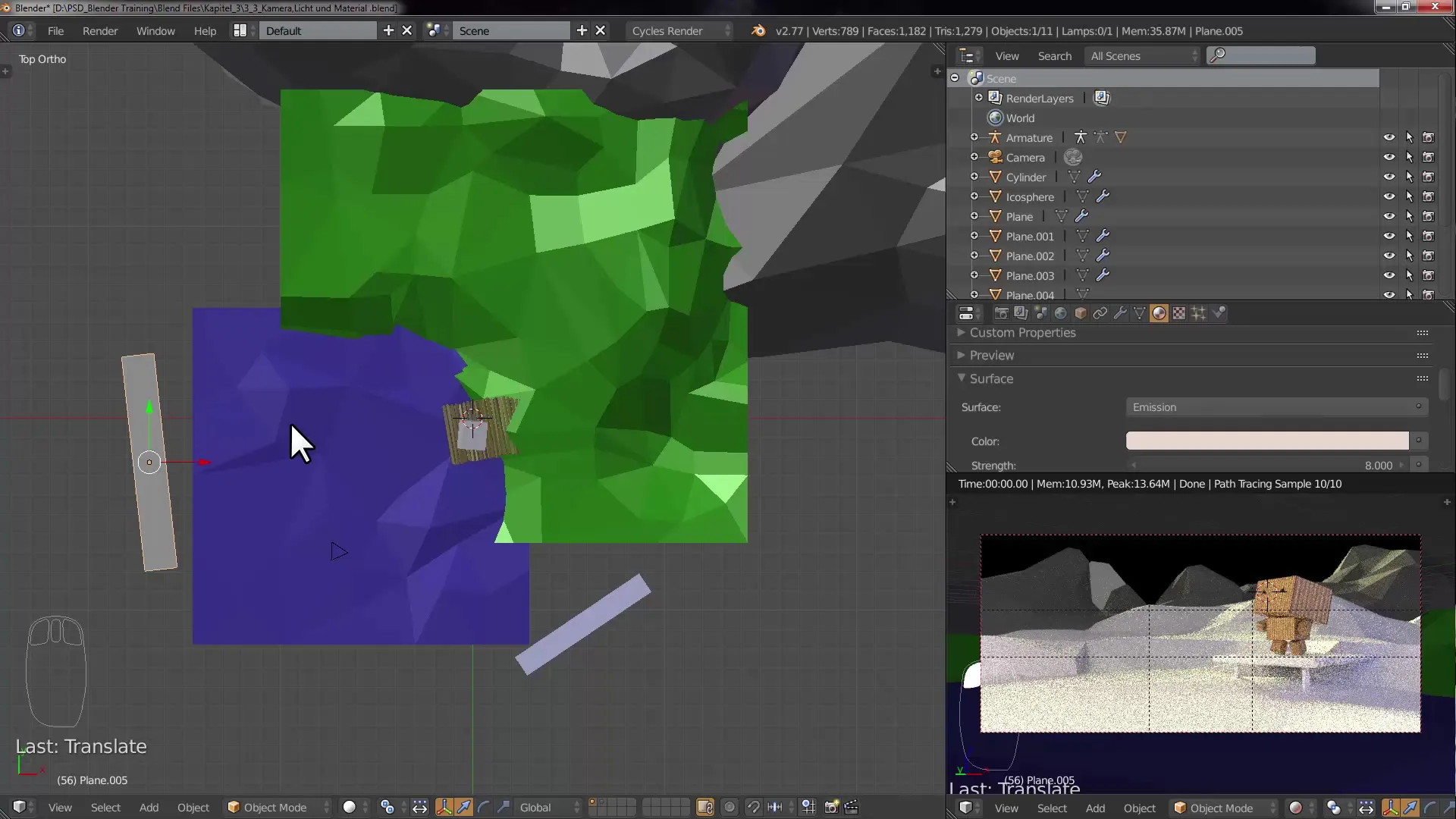
Részletek finomítása és utolsó simítások
Miután az anyagokat hozzárendelted, menj vissza a jelenetedbe, és optimalizáld a világítási és anyagbeállításokat. Ügyelj arra, hogy a világítás élethűen hasson és az árnyékokat jól helyezzék el. Kísérletezz a fényforrásaid különböző forgásaival és pozicionálásával a legjobb hatás érdekében.
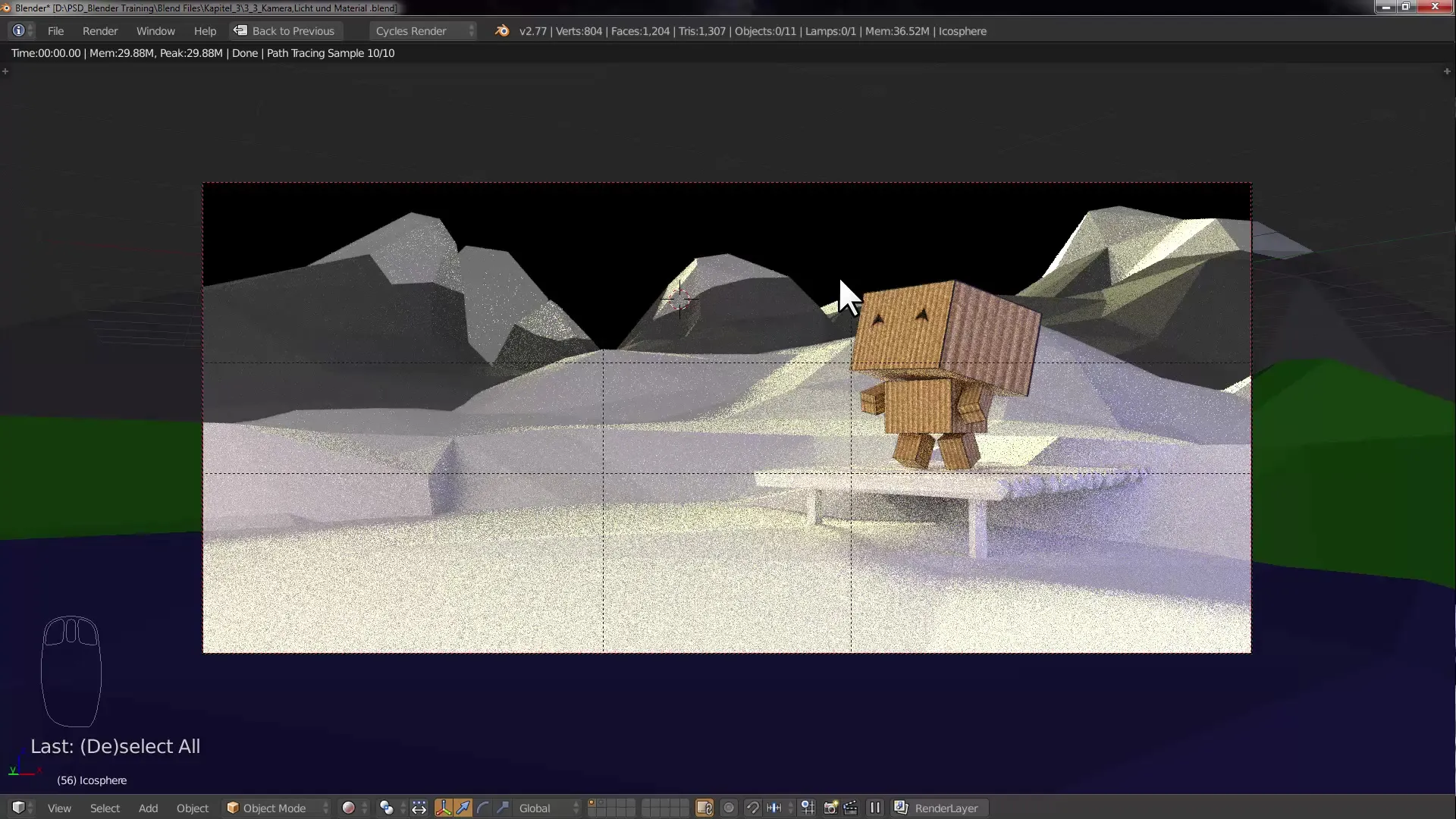
Összefoglalás – Világítás a Blenderben: Tökéletes fénybeállítás tájakhoz
Ebben a tutorialban megtanultad, milyen fontos a megfelelő világítás beállítása egy 3D jelenetben. A kamera, világítóforrások és azok beállításainak használata segíteni fog lenyűgöző tájak létrehozásában, amelyek élőnek és vonzónak tűnnek.
Gyakran ismételt kérdések
Mi az a Composition Guides?A Composition Guides vizuális segédvonalak a Blenderben, amelyek segítenek harmonikus kompozíciók létrehozásában.
Hogyan állíthatom be a fényintenzitást a Blenderben?A fényintenzitást a megfelelő fényforrás beállításaiban, például a "Sun Lamp"-nél, módosíthatod.
Mi az aranymetszés?Az aranymetszés egy klasszikus eljárás a képkiosztásra, amely harmonikus arányokat teremt.
Hogyan adhatok hozzá Mesh fényt a Blenderben?Adj hozzá egy objektumot, például egy síkot, majd válaszd az "Emission" anyagtípust az anyagpanelen, hogy fényforrásként használd.
Lehet-e zárolni az objektumok transzformációját?Igen, a Blenderben zárolhatod az objektumok transzformációit, például a skálázást és a forgatást a Transform Locks menüben.

